win8如何创建系统修复光盘?
- 分类:教程 回答于: 2015年11月30日 00:00:00
win8如何创建系统修复光盘对新手来说非常的不熟悉,那么我们怎样创建系统修复光盘呢?下面小编就给大家详细说下win8创建系统修复光盘的方法。
1、首先在传统桌面界面使用快捷键“win+C”呼出“设置”窗口,然后进入控制面板。
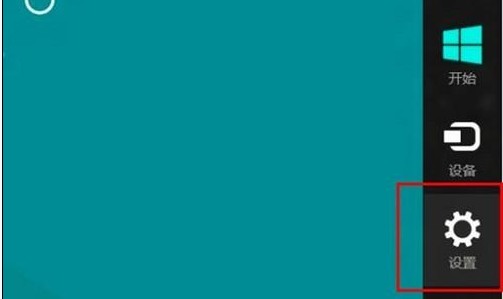
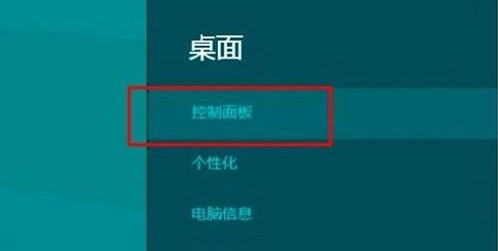
2、接着在查看方式为"小图标",点击恢复。
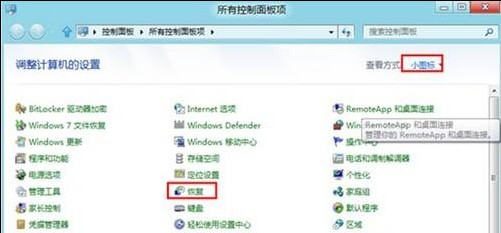
3、之后点击高级工具按钮“Create a recovery drive”。

4、下面是介绍Recovery drive功能,单击下一步。
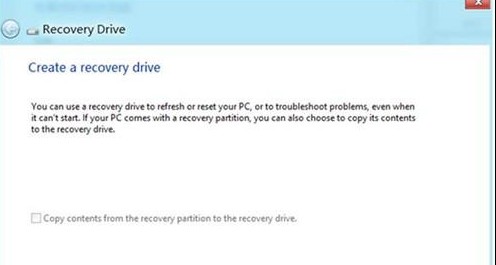
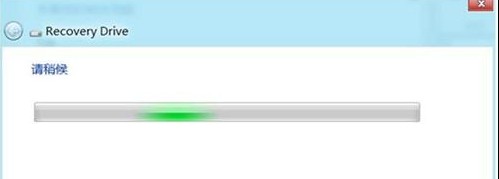
5、默认情况下需要创建到U盘上面,需要256MB空间,同时在创建时候U盘中的文件会被删除(U盘中有重要数据,要先备份重要数据后再制作恢复光盘)。
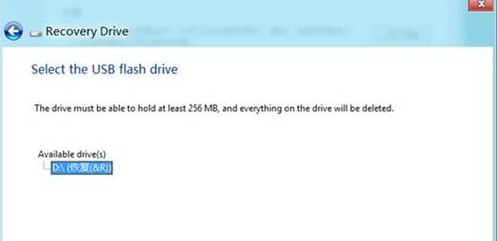
6、然后点击Create。
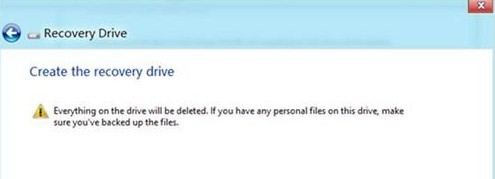
7、等待拷贝文件。
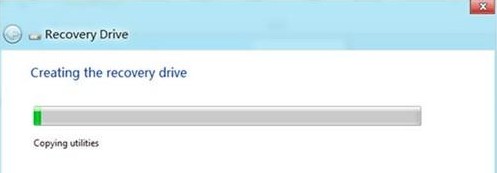
8、点击完成,成功创建修复光盘。
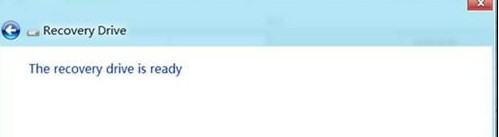
9、如果没有U盘,也可以使用光驱刻录修复光盘,点击“Create a system repair disc with a CD or DVDintstead”。
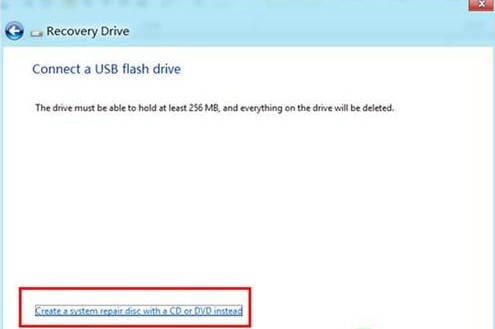
10、选择刻录光驱--点击创建光盘(创建修复光盘仅需200多MB,使用一张CD即可)。
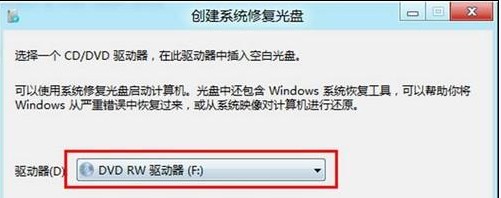
11、等待刻录完成。
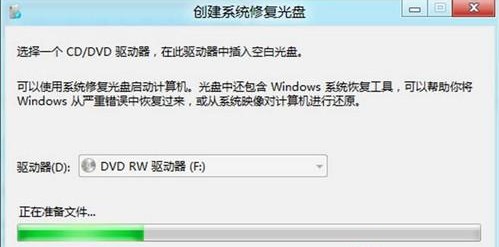
12、最后点击关闭。
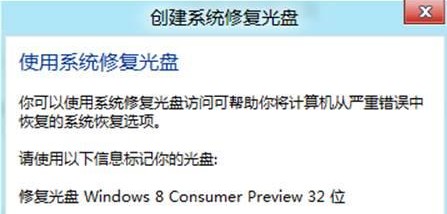
13、系统修复光盘使用方法:需要重新启动计算机,开机选择U盘启动或光驱启动,之后进入修复光盘界面。
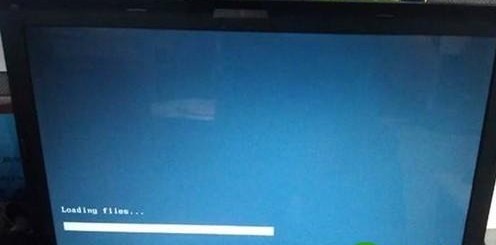
以上就是Win8如何创建系统修复光盘的方法,更多系统重装教程请关注小白一键重装系统官网。
 有用
26
有用
26


 小白系统
小白系统


 1000
1000 1000
1000 1000
1000 1000
1000 1000
1000 1000
1000 1000
1000 1000
1000 1000
1000 1000
1000猜您喜欢
- 新款联想笔记本进入u盘启动的方法..2016/11/10
- 怎样恢复sd卡数据的使用方法..2023/05/08
- 浏览器下载推荐2022/09/18
- 电脑系统安装时间在哪里看..2022/08/11
- 联想32位win7系统介绍2016/11/27
- 戴尔笔记本怎么重装系统xp2022/08/10
相关推荐
- ie浏览器下载教程2022/10/16
- 深度系统下载安装的详细教程..2021/05/19
- 旧电脑如何格式化重装系统教程..2022/09/21
- 用小白一键重装系统后无法开机怎么办..2022/11/27
- 戴尔笔记本重装系统怎么操作..2023/04/07
- 重装系统后开机提示inconsistent file..2015/12/15

















